
「iPad版Photoshop、そしてillustratorがリリースされる」
というニュースが、
先日開催されたAdobeの祭典「AdobeMAX 2019」にてついに発表されました。
iPadとApplePencilが使ってみたかった当ブログオーナーのセッジは、これをきっかけとして、iPad 第7世代(2019)を購入しました。
当初は
「ApplePencilを、Photoshopを使うなら、iPadProしかない」
という思い込みがあり、10万超えをする価格にたじろぎ半分あきらめてもいました。
しかし…
「2019年に発売されたiPad第7世代は安いのに高性能らしい」
という噂を聞いたコトもあり、AdobeMAXでのPhotoshopリリースの発表が最後の一押しとなったのです。
ということで、おはようございます!
デザイン講師ブロガーのセッジです!
今回はiPad第7世代による、フォトショの使用感についてレポートします!
デザイン講師ブロガーのセッジです!
今回はiPad第7世代による、フォトショの使用感についてレポートします!
こんにちは!トラノです!
先輩のiPad版フォトショザックリレポートです。
PC版に比べると機能制限されていますが、逆に初心者向きかもしれないそうですヨ!
先輩のiPad版フォトショザックリレポートです。
PC版に比べると機能制限されていますが、逆に初心者向きかもしれないそうですヨ!
【この記事はプロモーションをふくんでいます】
iPad版Photoshop動作環境
まずはiPad版Photoshopが、どの機種なら動かすことができるのか。
これは気になるところですよね。
Adobe公式サイトの情報によれば以下のようになっています。
※iPadOS13.1以降が動作するiPad、括弧は発売年
- iPad Pro 12.9インチ(2018・推奨)
- iPad Pro 12.9インチ(2017)
- iPad Pro 11インチ(2018)
- iPad Pro 10.5インチ(2017)
- iPad Pro 9.7インチ(2016)
- iPad 第7世代(2019)
- iPad 第6世代(2018)
- iPad 第5世代(2017)
- iPad mini 第5世代(2019)
- iPad mini 4(2015)
- iPad Air 第3世代(2019)
- iPad Air 2(2014)
意外と、iPad Air2など古い機種も動作可能範囲に入っていますが、
この中では、Adobe的にはiPad Pro 12.9インチ(2018)が推奨環境になっています。
そのためか、プロモーション映像などでは、必ずこの機種が使用されているコトがほとんどですね。
私もiPad 2019を購入するまで、この機種でPhotoshopを動かしたらどうなるのか、かなり調べたのですが、情報を見つけ出すことはできませんでした。
この中では、Adobe的にはiPad Pro 12.9インチ(2018)が推奨環境になっています。
そのためか、プロモーション映像などでは、必ずこの機種が使用されているコトがほとんどですね。
私もiPad 2019を購入するまで、この機種でPhotoshopを動かしたらどうなるのか、かなり調べたのですが、情報を見つけ出すことはできませんでした。
思ったよりも使える機種の範囲は広いので、これらのどれかをお持ちの方は、一度試してみてはいかがでしょう?
iPad Pro&iPad第7世代スペック比較
フォトショを使うにもまず環境からって亊で、
先輩、実際の所iPad ProとiPad第7世代ってどう違うんですか?
先輩、実際の所iPad ProとiPad第7世代ってどう違うんですか?
ボクはProのデモ機を触った程度だから正直良くわからないんだよね。
なので、スペックでの比較くらいしかできないかな。
なので、スペックでの比較くらいしかできないかな。
iPad Pro と iPad 第七世代には大くの違いがありますが、
私的には「グラフィック処理ができる」そして「Apple Pencilが使える」がポイントのため、それらに関係する部分のみ抜粋して比較してみます。
| iPad Pro(2018) | iPad第7世代(2019) |
| Liquid Retinaディスプレイ (フルラミネーション) | Retinaディスプレイ |
| A12X Bionicプロセッサ | A10 Fusionプロセッサ |
| Apple Pencil(第2世代)対応 | Apple Pencil(第1世代)対応 |
| 64GB~1TBストレージ | 32GB~64GB |
まず一番差が大きいところは、
プロセッサがProはA12X Bionic、第七世代がA10 Fusionという違いです。
話によると、この2つのプロセッサは2倍くらい性能差があるとのコト。
ただ、私の使い方はあくまでもiPadはサブ機であると位置づけているため、
Proは快適なのだろうとは考えたのですが、3万円台という第七世代の方が魅力的に見えたのです。
実際に触ってみた印象ではペイント系ソフトを使用する分には特に重い…という感覚はありませんでした。
この辺りは高解像度の絵を描いたりすると感じるようになるのかもしれませんが、そこはサブ機としてのiPadなので重要視はしていません。
ただ、ディスプレイがフルラミネーションであるProと、そうでない第7世代では、ペン先と実際の描画についてはズレがあるのは否めません。
でもこれも慣れてくれば(人間の方で)補正されてくる問題であると考えています。
確かに3万円台で、ApplePencilでお絵描きができるというのは魅力的ですネ
ProとApplePencil第2世代の非接触充電はちょい羨ましいけどね。
第1世代は充電端子のキャップ失くしそうだし!
第1世代は充電端子のキャップ失くしそうだし!

※本当に失くしそうなので保護キャップを付けています。
セッジが購入したiPadは以下の2019年モデルのシルバー(3.3万~3.8万円)です。
また、iPad第7世代はApplePencil第1世代にのみ対応しています。
それから、私的にはiPad画面にペンで描画した時のツルツルした感じがちょっとダメで、ペーパーライクフィルムを貼っています。
逆にザラザラしすぎているとペン先の摩耗が早くなるとも聞きましたので、ケント紙調のフィルムを選びました。
実際のケント紙よりもややペンの引っ掛かりを感じるので良い感触です!
iPad版Photoshopをインストール
iPad版のフォトショってどうやってインストールするんですか?
iPad版Photoshopは他のiOSアプリと同じく、App Storeからインストールします。驚くのは肥大化してGBクラスになっているPC版と比べると、とても小さいというコトです。

そのサイズなんと約230MB!
ここまで小さくできるのであれば、PC版ももっとコンパクトにして欲しいですね(笑)
ちなみに初期状態のPhotoshopは、使えるフォントがわずかしかありませんので、AdobeCCアプリもインストールしておきましょう。

なぜならば有料版のAdobeCCユーザーであれば、このアプリを経由してAdobeFontsからフォントをインストールすることができるからです。
※ただし欲張ってたくさん入れるとiPadのストレージの空きが無くなってしまうので、厳選するコトをオススメします。

iPad版Photoshop「ワークスペース」
iPad版のフォトショは「PC版の使い方そのままに使うことができる」というフレコミでした。実際のところはというと…?
実際にiPad版Photoshopを起動して見てみると、iPad版独自のワークスペースになっているのがわかります。

もちろんツールなどのアイコンについてはPC版と同じなので、Photoshopを使ったコトがある人なら見ていればなんとなく判るハズです。
PC版のように上部にメニューバーはありません。
左にツールバーがあり、右側にレイヤーなどのタスクバーがある、という考え方は同じです。
ただ、変形したり、フィルターを掛けたりしようと思った時、
訓練されたPhotoshopユーザーは上方でメニューを探してしまうコトでしょう。
その意味ではメニューが無いというのは作業の流れ的に違和感を感じてしまうかもしれません。
ズーム、てのひら、回転ビューといったツールが存在しないのもiPad版ならではかもしれませんね。
ズームは2本指でピンチ、てのひらは2本指でドラッグ、回転ビューは2本指で回転という方法になっているので、ツールとしては省略されているのです。
さらに特徴的なのは「タッチショートカット」ボタンでしょう。
iPadは物理的なキーボードが無いのが基本ですから、Adobe系操作の基本であるShiftやAlt(Option)を押しながらの操作ができません。
このタッチショートカットは、それらの代用になるものです。
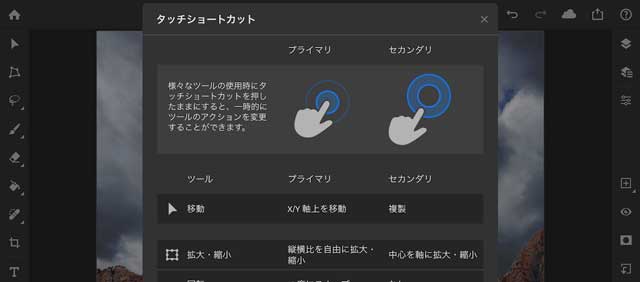
タッチショートカットは中心を押すプライマリと、中心を押してから外側に移動するセカンダリがあります。
例えばブラシを使っている時は、プライマリなら消しゴム、セカンダリならスポイトに変化します。
iPad版Photoshop「選択ツール」
トラノちゃん、フォトショで最も使うことが多いツールと言えば?
それは選択ツールですネ!
iPad版ではどんな感じなんですか?
iPad版ではどんな感じなんですか?
ざっと触った印象では、円形・矩形(四角形)選択の使い方はPC版と全く同じです。(ツールの切り替えは長押しまたはダブルタップで)
なげなわと多角形選択は1つになっています。
ペンや指でドラッグすればなげなわになり、ポイントを打つようにタップしていけば多角形になります。

そして過去バージョンからずっと存在した自動選択は無くなり、クイック選択のみとなっています。
もっとも、個人的にはクイック選択の登場以来自動選択を使わなくなりましたので、似たような機能を1つにまとめたというのが正しいのかもしれません。
選択ツール使用中は、下部にボタンが追加され、選択解除、マスク、消去、反転などの操作ができるようになります。
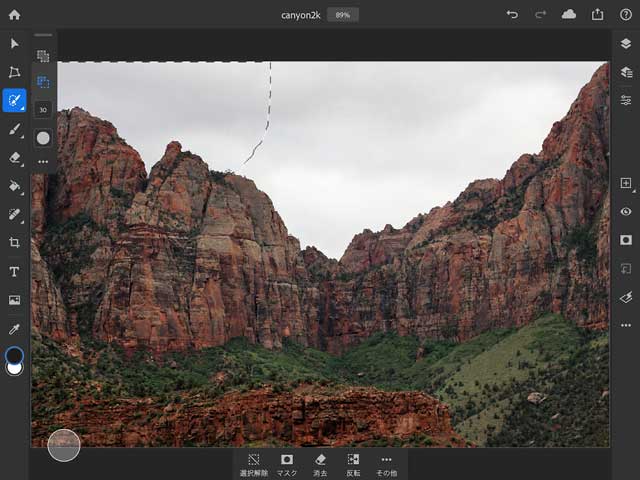
iPad版Photoshopの最初のバージョンでは、選択方法はこの4つしかなかったため、この記事を書きはじめた段階では「選択方法が少ない」と書く予定でした。
しかし最新のバージョンではPhotoshopCC2019から搭載されて話題になった、
「被写体を選択」が追加されました。
これにより、下図のように背景と被写体を人工知能AdobeSenseiが認識し、自動で切り抜く事ができます。
下図では影の部分も選択されていますが、これくらいはすぐ消せますし許容範囲と言えるでしょう。
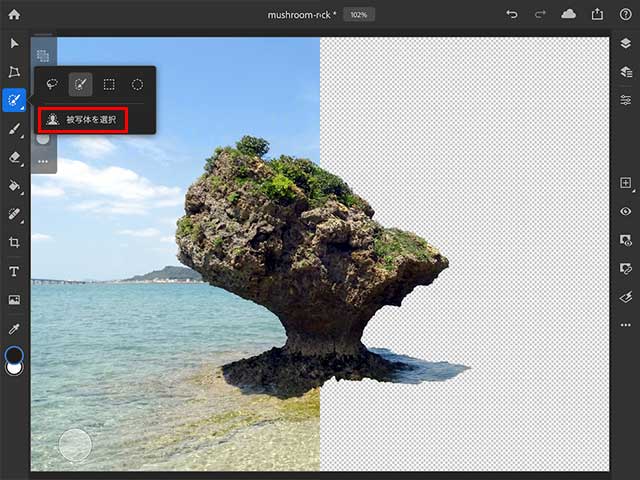
iPad版Photoshop「レイヤー」
レイヤー機能といえば、
グラフィックソフトでは当たり前と言うか、無かったら売れないレベルとも言えるくらい標準化してますネ
グラフィックソフトでは当たり前と言うか、無かったら売れないレベルとも言えるくらい標準化してますネ
レイヤーを使うならまず素材ありきですが、
iPad版Photoshopで画像素材を開くには、Home画面の「読み込み/開く」、またはツールバーの「写真の配置」から行います。
iPadのカメラロール、ファイル、ネットワークのCCライブラリ、あるいはカメラから画像を読み込めます。(Home画面ではCCライブラリには接続できません)
画像素材1枚が1つのレイヤーになるのはPC版と同じです。
ただ、タスクバーが小さい画面でも有効に活用できるように独自のデザインになっています。
通常はタスクバーの左に小さいサムネイルがならび、これがそれぞれのレイヤーというコトを表しています。
レイヤーの入れ替えもこのサムネイルをドラッグして入れ替えになります。
この状態は簡易表示で、詳細表示ボタンを押せばPC版のレイヤーパネルと同じような表示に切り替わります。(ただし画面は狭くなります)
新しいレイヤーを作ろうと新規レイヤーボタンを探そうとするとちょっと見当たらなくて困るかもしれません。
四角い囲みの中に「+」となっているのが新規レイヤーボタンです。

実はPC版Photoshop2020の新規レイヤーボタンもiPad版に合わせてこの形に変更されています。
今後はこれに統一されるようです。
iPad版Photoshop「画像の調整」
今回は3つの写真をコラージュしてイメージを作成してみました。
素材それぞれの色味が違うので、調整をしていきたいところですね!
素材それぞれの色味が違うので、調整をしていきたいところですね!

PC版で調整を行うには、メニューの色調補正から適した補正を実行するか、補正したいレイヤーの上に調整レイヤーを置いて調整する。
そのような流れになります。
ワークスペースの項で書きましたようにiPad版Photoshopにはメニューバーがありません。
そのため、iPad版では調整レイヤーのみで画像の調整をする形になります。
特定のレイヤーのみ調整する場合は、レイヤー詳細パネルで「調整の追加」ボタンを押します。
全体的に調整する場合は、新規レイヤーボタンを長押しして調整レイヤーを作成しましょう。
現在、調整レイヤーに設定できるのは、
・明るさ・コントラストこれら7種類です。
・白黒編集
・カラーバランス
・露光量
・色相・彩度
・レベル補正
・自然な彩度
今回は全体的な色味を合わせていきたいので「色相・彩度」を使用しています。
背景の雲、グランドキャニオンの彩度を落とし、浮島の色味をやや赤系にシフトして同じく彩度を落としました。

iPad版Photoshop「フィルターと補正」
イメージの要素が揃い調整もできたところで、もう少し距離感を出したいと思い、ぼかしをかけようと考えました!

PC版ではこれもメニューバーの「フィルター」からぼかしを選ぶ、という流れになります。
iPad版でぼかしをかけるには、タスクバーのひし形に稲妻が入っているマークの、
「フィルターと補正」ボタンから選択します。
そもそもフィルターをかけるというのは、元の画像素材を劣化させる行為です。
そのため「スマートフィルター」にして元の画像を保護しておくというのが最近の流行りですが、現在はまだ使用できません(項目は存在してるのに(笑))
現在使えるフィルターはぼかし(ガウス)と補正は反転だけのため、正直言って「少ないな…」という印象は否定できません。

iPad版Photoshopは「未完成」…だけど?
さて、今回は写真ACさんから三枚の写真をお借りしてコラージュしてみました。
先輩は岩の階段を作ろうと調子にのって、20枚くらいレイヤーを作ったらすごく重くなったようです(笑)
岩の階段は浮島から切り出して、1つずつレイヤーにして並べていきました。
20枚ほど並べた時に動きがかなり重くなってきたため「これがうちのiPadの限界か」とも思いました。
しかし、考えてみればPCはメモリやストレージが潤沢にあるわけですし、比べる亊自体が間違っているのかもしれません。
この辺りはひょっとしたらiPad Proではもう少し違うのかもしれません。
※ちなみにセッジのPCはCorei7 3.4GHz メインメモリ32GB ストレージ1TB+2TBのハイブリッドHDDという構成です。

さて、純粋にPhotoshopの機能で考えていくと、率直に言えばiPad版は「未完成」です。
Photoshopが他社製のグラフィックソフトとは一線を画す部分。
そこが今回のiPad版にはまだありません。
例えばPhotoshopといえば「豊富なフィルター」であったり、カンタンな設定で浮き彫りや影が付けられる「レイヤー効果」、
本来はあった要素を消してしまうコトができる「コンテンツに応じる」
位置を合わせるのに必須といえる「ガイドラインや整列機能」
非破壊編集のできる「スマートレイヤー」、高度に調整ができる「トーンカーブ」
そして最大の強みといえば、他のグラフィックソフトでは未だ完全対応していない、業務レベルでのCMYK対応。
こういった機能は未搭載となっています。
それでも例えばロケハン的に撮った写真などをその場でレタッチやコラージュして試すには機動性の高いiPadというのはとても良いと思いますし、
今回のサンプルのようなモノは作れますので、iPadでイメージを固め、PCで完成させるという流れは十分可能です。(あるいはそういうコンセプトが正しいのかも)
ちょっと逆説的ではありますが、PC版Photoshopは機能が多くなりすぎたため「初心者には難しいソフトというイメージ」があるようです。
実は私があるソフトを覚える時に、機能制限版を使ってみたらとても良く理解できたという経験があります。
そういう意味ではiPad版は現時点では機能制限版と言えますので、
初心者の方はむしろiPad版から入り、画像合成の基本を学べばとても理解しやすいのではないかと私は考え始めています。
タブレットは入門的なPCであるとも言えますし、
iPad版はステップアップのための入門的Photoshopとして適していると言えるでしょう。
ふむ、機能が少ないなら、むしろ初心者向けの入門ソフトとして適してるか。
先輩、うまくまとめましたネ。
先輩、うまくまとめましたネ。
そう、ボクが下手するとPhotoshopより難しいかも、というソフトを覚える時に機能制限版からスタートしたらすっごく理解できたという経験もあったからねー!
中級者以上にとっては、それこそ簡易的にiPhoneで撮影してiPadにAirDropで転送してサクッと合成、ってのもなんか良い感じですネ!
機能もこれからドンドン追加されていくみたいですし、データはAdobeクラウドドキュメントに入れていけばそんなに心配もなさそうですからね!
ちなみにiPad版フォトショは、2020年1月31日までにフォトプランを契約するとPC版と一緒に使えて、それ以降はiPad版だけで税別980円/月になるそうですヨ
コンプリートプランならいつでも使えますので、コンプリートプランでかつiPadをお持ちならぜひ使ってみて下さい!
最後までご覧いただき、ありがとうございました!
最後までご覧いただき、ありがとうございました!
[スポンサーリンク]










コメント